 |
إنشاء النماذج باستخدام المعالج Creating Forms Using Wizards إعداد : محمد طاهر |
إتعريف النموذج
النموذج Form هو عبارة عن واجهة استخدام التطبيق ، و يستخدم لادخال و تعديل و حذف البيانات ، و أيضا لتوجيه الحركة بين الأجزاء المختلفة للبرنامج أو باختصار هي تمثل واجهة الاستخدام .
إنشاء النماذج
هناك نوعان من النماذج ، نموذج منضم أي مبني علي مصدر بيانات محدد ، سواء كان هذا المصدر هو جدول أو استعلام محفوظ ، أو جملة SQL تعبر عن استعلام و لكنها ليست محفوظة كاستعلام مباشر . و النوع الآخر هو النماذج الغير منضمة أي التي لا مصدر بيانات لها .
لإنشاء نموذج أمامنا طريقان ، الاول هو استخدام معالج إنشاء النماذج و هنا لا بد أن يكون نموذج منضم ، و الثاني هو إنشاؤه يدويا و هنا يمكن أن تتوفر الحالتين نموذج منضم ، و نموذج غير منضم
و سيلي الحديث بصورة أوضح عن تعريف مصدر البيانات ، و لكن وجبت الاشارة السريعة هنا حيث أن إنشاء النماذج عن طريق المعالجات يستتبع وجود مصدر بيانات للنموذج ، و هو أول ما يسأل عنه المعالج كما سنري . و فيما يلي سنتعرض لتطبيق استخدام المعالجات فى بناء النماذج بناء علي جدول tblContacts فى المثال المصاحب للمشروع
باختيار قسم النماذج من اطار قاعدة البيانات و اختيار انشاء نموذج جديد نجد امامنا عدة خيارات و قبل ان نستمر الي الخطوة التالية سنختار الجدول الذي سيكون النموذج مبني عليه و هو هنا كما اتفقنا سيكون tblContacts
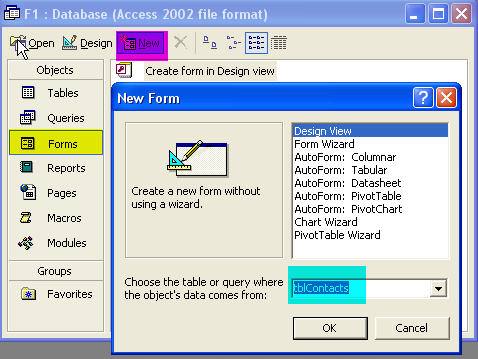
و نجد أمامنا فى الشاشة السابقة تسعة خيارات لنختار منها ، اولاها إنشاء نموذج فى وضع التصميم و هو يؤدي الي إنشاء نموذج خالي من اي مصادر تحكم ، و مجال حديثنا فى هذا الموضوع هو التسعة خيارات الأخري
النموذج العمودي Columnar
الخيار الثالث هو انشاء نموذج من نوع Columnar و هو الذي يؤدي فى النهاية الي إنشاء نموذج كما فى الصورة التالية و الموجود فى المثال باسم F2
و هو ما يطلق عليه النموذج العمودي
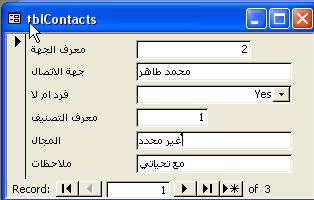
النموذج الجدولي Tabular
الخيار الرابع هو انشاء نموذج من نوع Tabular أو النموذج الجدولي . و هو الذي يؤدي فى النهاية الي إنشاء نموذج كما فى الصورة التالية و الموجود فى المثال باسم F3
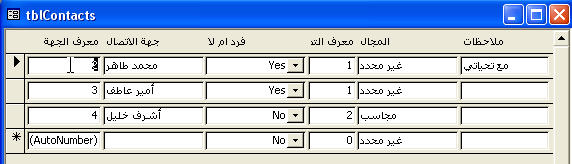
نموذج ورقة البيانات Datasheet Form
الخيار الخامس هو انشاء نموذج من نوع Datasheet و هو الذي يؤدي فى النهاية الي إنشاء نموذج كما فى الصورة التالية و الموجود فى المثال باسم F4
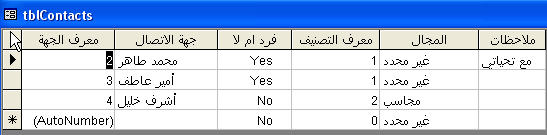
و فى كل الثلاثة إختيارات السابقة يتم إنشاء النموذج مباشرة فى الخطوة التالية لاختيار مصدر البيانات و نوع النموذج
نموذج الجدول المحورى Pivot Tale Form
الخيار السادس هو الجدول المحوري Pivot Table و الذي يستخدم لتحليل البيانات
و فى هذا الخيار بعد اختيار مصدر البيانات و الانتقال الي الشاشة التالية يظهر لنا وضع التصميم التالي
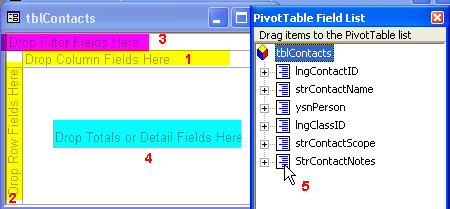
و هو ينقسم الي ثلاثة أماكن رئيسية للعنونة (1) و(2) و(3) الاول للقيم التي ستسخدم كعناوين لأعمدة البيانات و الثاني للقيم التي ستسخدم كعناوين للصفوف و الثالث للقيم التي ستسخدم كعامل تصفية (فلتر) .
و مكان بينها للبيانات التي سيتم تحليلها (4) بالاضافة الي اطار يظهر الحقول المتاحة (5) ، و الذي سنسحب منه الي الاماكن الملونة فى الشكل السابق الحقول التي سنختارها لتقوم بدورها فى النموذج كل فى مكانها .
و كمثال علي ذلك النموذج رقم F6
فيه نستخدم LngClassID كحقل للأعمدة (1) و StrContactScope كحقل لعناوين الصفوف (2) و حقل lngContactID للبيانات التي سيتم تحليلها (4) و يكون الناتج كما فى الشكل

و كما نري فهو عبارة عن تحليل للمهن المسجلة بحسب أرقام المجموعات ، فرأسيا توجد المهن المسجلة و نري أن الشخص رقم 2 و 3 يتبعان مجال عمل غير محدد و رقم 4 مجاله محاسب أما من الناحية الرأسية ف 2و3 يتبعان تصنيف رقم 1 و 4 يتبع تصنيف رقم 2.
و اذا لم نختر تصنيا أفقيا و استبدلنا lngContactID بالاسم فسيكون المنظر كالتالي :
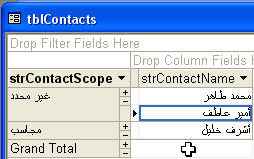
و اذا اخترنا أحد الاسماء و من القائمة المختصرة للماوس التي فى الشكل التالي :
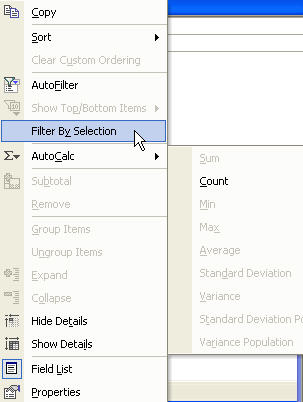
نختار منه count فيتحول النموذج الي الشكل التالي
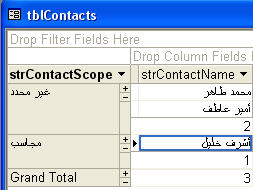
و للحصول علي الاحصائيات فقط بدون التفاصيل نضغط علي علامة ال (-) و التي تعني اخفاء التفاصيل و لاظهارها نختار (+) .
و نلاحظ أيضا وجود سهم صغير متجه الي أسفل بجانب الحقول ، و منه يمكننا اختيار كل أو بعض القيم لاظهارها .
معالج التخطيط المحوري Pivot Chart
و هو مناظرللجدول المحوري Pivot Table و الذي يستخدم لتحليل البيانات ، و لكن الناتج يكون علي شكل رسم بياني
لنختار هذا الخيار فتظهر لنا الشاشة التالية :
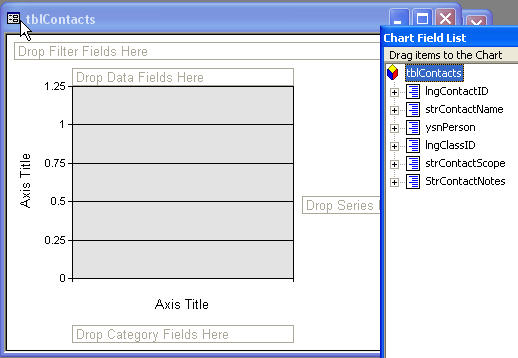
و نتعامل معها بنفس طريقة الجدول المحوري ، فاذا أردنا عمل تحليل للعدد بالنسبة لمجال العمل ، فيكون الناتج كما فى الشكل التالي ، و كما هو مبين في النموذج F8
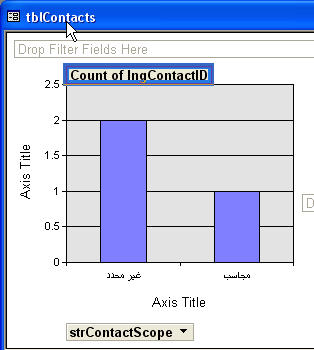
و ملاحظ أنه لتغيير طريقة الاحصاء بين العدد و جمع قيم أو اظهار متوسط لقيم نختار الحقل المبين فى أعلي الشاشة و الذ ييعبر عن البيانات و من قائمة الماوس المختصرة نختار Autosum و نختار الدالة المناسبة و هنا اخترنا count لعد الأشخاص
معالج النماذج Form Wizard
أما الخيار الثاني Form Wizard فباختياره تظهر اولي شاشات المعالج و التي تمكننا من اختيار بعض أو كل الحقول التي ستستخدم فى النموذج و تظهر لنا هذه الشاشة قائمتين الاولي يظهر بها حقول الجدول او الاستعلام الذي تم اختياره مصدر للبيانات فى الشاشة الاولي و الذي يمكن تغييره من مربع التحرير و السرد ComboBox الذي يظهر اعلي الشاشة التالية
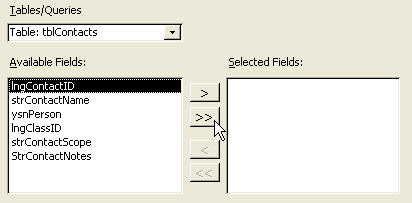
و لاختيار الحقول ننقر عليها نقرا مذدوجا فتنتقل الي الجانب الآخر أو نستخدم الازرار لاختيار و الغاء اختيار بعض أو كل الحقول
و يلاحظ أنه يمكننا اختيار بيانات من أكثر من جدول او استعلام و لكن سنرجيء ذلك و نبدأ باستخدام المعالج فى أبسط صوره
و لنختار جميع الحقول ثم لننتقل الي الشاشة التالية و التي نختار فيها شكل النموذج . و نلاحظ أن كل الاشكال فى الصورة التالية سبق الحديث عنها ما عدا Justified
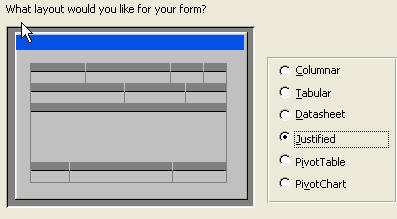
و هو الذي يظهر فى الصورة العلوية ( محاذاة عناصر التحكم كما فى الشكل )
و هنا يمكننا أن نختر الباينات من أكثر من مصدر و لكن هذا سيؤجل الي موضوع لاحق بإذن الله .
و بعد ذلك تظهر لنا الساسة النهائية :
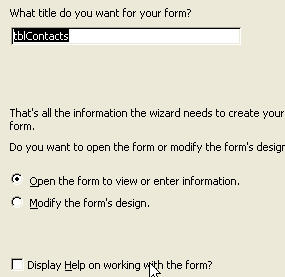
و منها نحدد عنوان النموذج و ما اذا كنا نريد فتح النموذج فى وضع العرض أو وصع التصميم ، و لنتركها كما هي و ننهي المعالج.
معالج التخطيطات Chart Wizard
و هو مناظر لمعالج النماذج و لكن ينتج عنه رسم تخطيطي ، و الان لنختار هذا الخيار فنختار الحقول المطلوبة ، ثم تظهر الشاشة التالية و منها تختار شكل الرسم المطلوب ، و يلي ذلك تحديد الحقول المستخدمة ، بحسب نوع الرسم و عدد متغيراته
و كمثال نختار شكل الحلقة ، و الذي فيه يتم تحليل البيانات طبقا لخاصية محددة
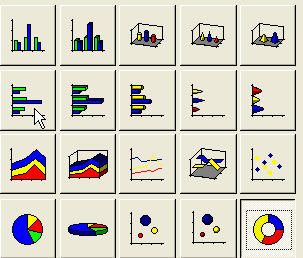
وبعد ذلك نختار حقل التصنيف ليتم تحليله كما فى الصورة
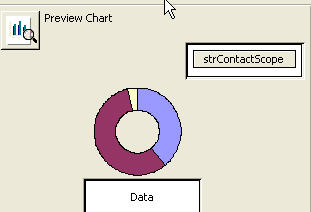
و يمكننا الضغط علي الزر أعلي يسار الشاشة لنري الناتج قبل الاستمرار ، ثم نكمل و ننهي الخطوات فيكون الناتج هو كما فى نموذج F9 فى المثال المرفق ، كما في الشكل ،
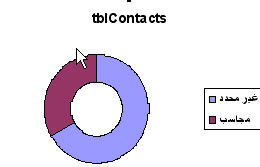
و معناه أن الاسماء التي لها تصنيف غير محدد عددها ضعف تلك التي لها تصنيف محاسب
هذه نظرة سريعة علي الطرق اللآلية لانشاء النماذج ، و سيلي بإذن الله الحديث عن تفاصيل أكثر فى المواضيع التالية
------
تم
------